インターネットが遅いと動画視聴やゲームに影響があるので困りますよね・・・。
ネット回線の速度測定は品質チェックの第一歩です。
この記事ではスピードテスト(回線速度)の測定サイトについてまとめました。
初心者でもわかりやすいように
選び方の基準や状況(Wi-Fi・IPv6・スマホ・PS4)に応じたサイトを提案します。
また、あなたがみるべき測定項目(ダウンロード、アップロード、Ping値)や目安もわかるでしょう。
知っておくと便利なスピードテスト(回線速度)の測定サイト・アプリ12選。それでは参りましょう。
スピードテスト/回線速度のおすすめサイト12選
回線速度のプロに聞いたスピードテストサイトを12サイト解説します。
PCやスマホから簡単に上りや下りの速度を測定できるサイトや、Ping値まで測定できるサイト、測定以外にも色々と知りたい方向けのサイトについても紹介します。
まずは簡単に測定できるサイトから紹介しますので、すぐに測定したい方はこちらからどうぞ!
まずは簡単に測定をしたい人向け6サイトです。
| サイト名 | 下り | 上り | Ping値(レイテンシ・RTT) | パケットロス | Jitter | IPv6 |
| SPEEDTEST | ◯ | ◯ | ◯ | - | - | - |
| USENスピードテスト | ◯ | - | - | - | - | - |
| bnrスピードテスト | ◯ | ◯ | - | - | - | - |
| ブロードバンドスピードテスト | ◯ | ◯ | ◯ | - | - | - |
| fast.com | ◯ | ◯ | ◯ | - | - | - |
| Wild Speed | ◯ | ◯ | ◯ | - | - | - |
SPEEDTEST(Speedtest by Ookla)
.jpg)
https://www.speedtest.net/(クリックで測定サイトへ)
特にツールなどは必要ありません。
ブラウザでURLにアクセスし「GO」ボタンをクリックすると、下り・上りの速度測定が自動で始まります。Ping値も同時に測定されます。
測定期間中は数値をグラフ表示してくれますので、通信速度の安定性も確認できるのは特徴です。
全世界で利用されているサイトとなり、精度も問題ありません。
測定時間も早いので、すぐに測定したい方にはオススメのサイトです。
※Ping値とは
通信速度の応答速度を表します。単位はミリ秒(ms)で、数値が低ければ低いほど応答速度が早くタイムラグが少なくなります。
詳しい使い方は「Speedtest by Ookla(Speedtest.net)の使い方&入手方法を徹底解説」の記事で解説しています。
USENスピードテスト
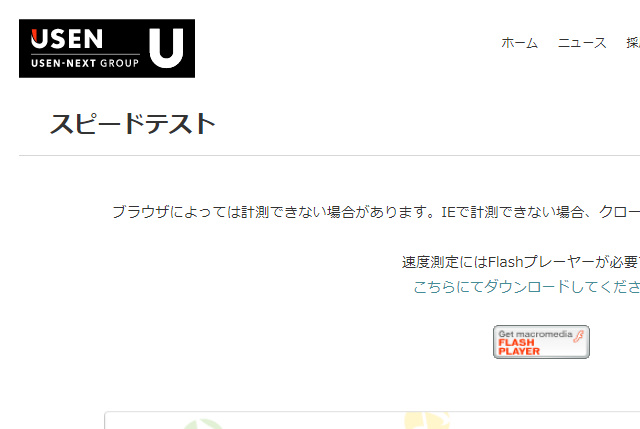
https://www.usen.com/speedtest02/adsl/speedtest.html(クリックで測定サイトへ)
速度を簡単に計測できますが、Flashプレーヤーが必要です。
測定結果の速さによって表示されるキャラクターが変わるため、速度の単位(Mbps)についてあまりわからない方も理解できる内容になっています。
詳しい使い方は「「RBB SPEED TEST」で通信速度の計測する方法と結果の見方」の記事で解説しています。
bnrスピードテスト
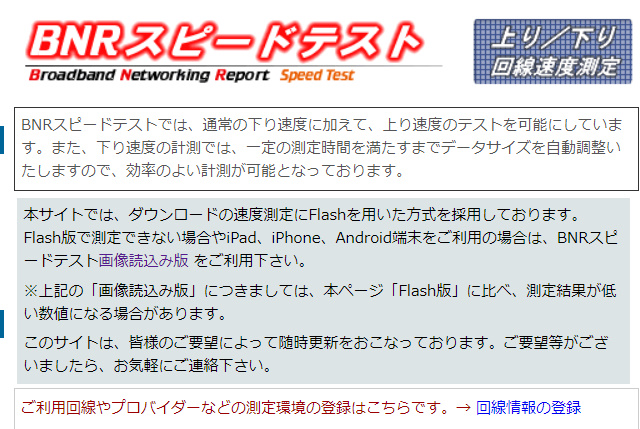
https://www.musen-lan.com/speed/(クリックで測定サイトへ)
2002年頃から運営されている歴史のあるサイトです。
ADSLをお使いだった方には馴染みのあるサイトかもしれません。
こちらもUSENスピードテスト同様にFlashプレーヤーが必要ですので注意が必要です。
詳しい使い方は「bnrスピードテストの使い方・結果の見方を解説!快適なネットの目安は?」の記事で解説しています。
ブロードバンドスピードテスト
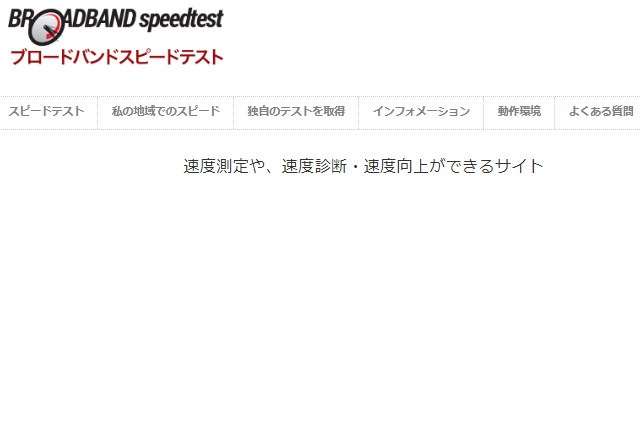
https://www.bspeedtest.jp/(クリックで測定サイトへ)
特にツールなどは必要ありません。
ブラウザでURLにアクセスし、開始ボタンをクリックすると、下り・上りの速度測定が自動で始まります。Ping値も同時に測定されます。
また、他のエリアで測定した結果と比較することができるのも特徴のひとつです。
シンプルに利用できるため、すぐに結果を知りたい方には特にオススメです。
詳しい使い方は「ブロードバンドスピードテストの正しい速度測定と結果の見方」の記事で解説しています。
fast.com
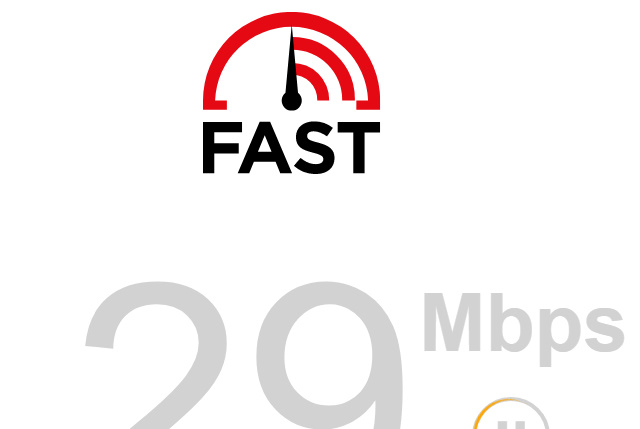
https://fast.com/ja/(クリックで測定サイトへ)
NETFLIXが提供しているサイトです。
特にツールなどは必要ありません。
ブラウザでURLにアクセスするだけで、下りの速度測定が始まります。
「詳細を表示」をクリックすると、上りの速度やレイテンシについても測定可能です。
測定時間も早くシンプルなので、すぐに速度を測定したい方は迷わずこちらをオススメします。
※レイテンシとは
データ転送の指標となります。遅延時間を表し、レイテンシが小さければ小さいほど遅延時間が短くなります。
詳しい使い方は「「Fast.com」でインターネットの通信速度を計測しよう」の記事で解説しています。
Wild Speed
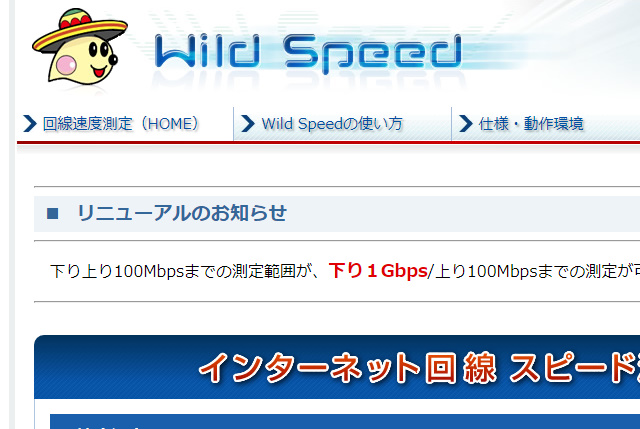
http://wild-speed.jp/netspeed/(クリックで測定サイトへ)
特にツールなどは必要ありません。
ブラウザでURLにアクセスし「測定開始」ボタンをクリックすると、下り・上りの速度測定が始まります。Ping値も同時に測定されます。
測定期間中の速度の傾向やRTTの値をグラフ化して結果表示してくれますので、通信速度の安定性も同時に確認可能です。
※RTTとは
ラウンドトリップディレイの略で、通信相手にデータを発信して応答が帰ってくるまでにかかる時間を表します。
次にしっかり測定をしたい方向け2サイトです。
| サイト名 | 下り | 上り | Ping値(レイテンシ・RTT) | パケットロス | Jitter | IPv6 |
| SourceForge Speed Test | ◯ | ◯ | ◯ | ◯ | ◯ | - |
| IPv6通信速度測定 | ◯ | ◯ | - | - | - | ◯ |
上り下り以外の情報も知りたい方向けに詳細結果をしっかり測定できるサイトを解説します。
ぜひご自身に合ったサイトを使ってみてください!
SourceForge Speed Test
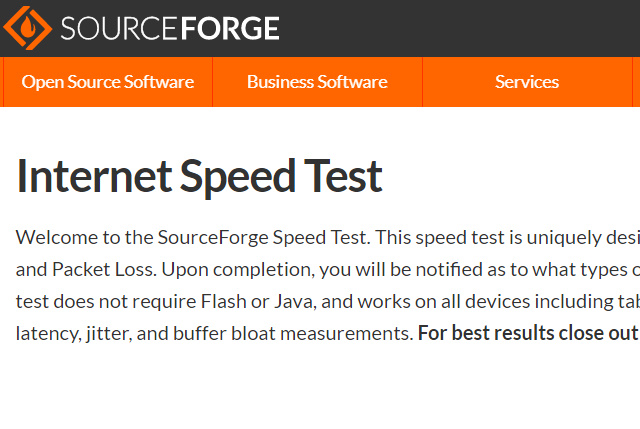
https://sourceforge.net/speedtest/(クリックで測定サイトへ)
特にツールなどは必要ありません。
ブラウザでURLにアクセスし「TEST NOW」ボタンをクリックすると、下り・上りの速度測定が始まります。Ping値やパケットロス、Jitterも同時に測定されますので、上り下り以外の情報も知りたい方はこちらのサイトを利用してみてください。
※パケットロスとは
データ送信の途中でパケットが消失すること。パケットロスが頻繁に起こると送信のやり直しが起きるためデータ通信速度に影響が出ます。
※Jitterとは
パケットの伝送時間が一定しない状況を指します。ストリーミング再生が途切れたりといった影響が出ます。
詳しい使い方は「sourceforge speed test(ソースフォージ)の使い方や結果の目安」で解説しています。
IPv6通信速度測定
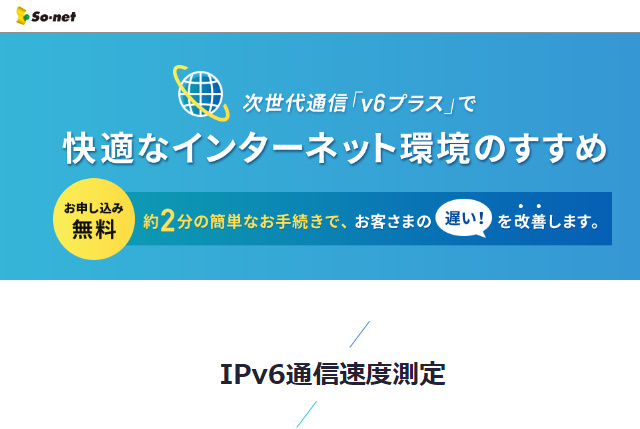
http://www.so-net.ne.jp/support/mbr/catalog/ipv6/speedcheck.html(クリックで測定サイトへ)
So-netが提供するサイトです。IPv4に加えて、IPv6の通信速度が測定できます。
「SPEED TEST」ボタンをクリックすると測定が開始します。
ブラウザの設定でJavaScriptを有効にする必要があるので注意が必要です。
最後に色々な情報を知りたい方向け4サイトです。
| サイト名 | 下り | 上り | Ping値(レイテンシ・RTT) | パケットロス | Jitter | IPv6 |
| Speedcheck | ◯ | ◯ | ◯ | - | - | - |
| radish network speed testing | ◯ | ◯ | ◯ | - | - | - |
| RBB SPEED TEST | ◯ | ◯ | ◯ | - | - | - |
| ドコモスピードテスト | ◯ | ◯ | - | - | - | - |
通信速度以外にも、他の人の測定結果や、エリア別の傾向など色々な情報を知りたい方向けのサイトをまとめましたので紹介します!
Speedcheck
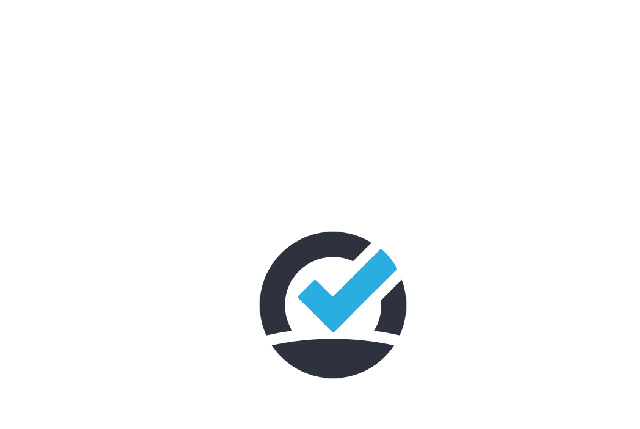
https://www.speedcheck.org/ja/(クリックで測定サイトへ)
特にツールなどは必要ありません。
ブラウザでURLにアクセスし「テスト開始」ボタンをクリックすると、下り・上りの速度測定が自動で始まります。Ping値も同時に測定されます。
アカウント作成すると、計測した結果を履歴として残すことができます。自分のネット環境が変わったときに、以前のネット環境と速度を比較する場合などに活用できます。
詳しい使い方は「「Speedcheck」通信速度の計測方法と見方を解説|正確なスピードを計測」の記事で解説しています。
radish network speed testing(ラディッシュスピードテスト)
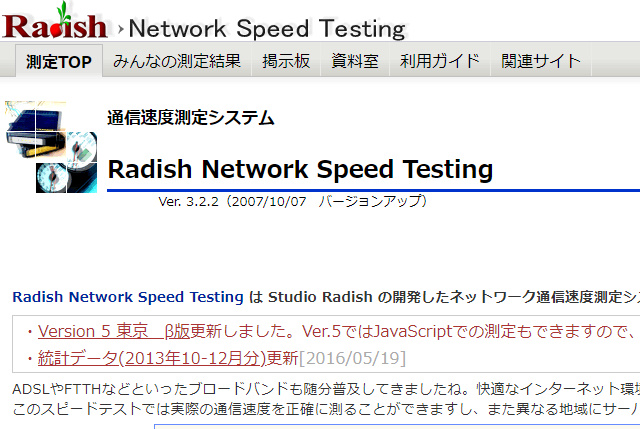
http://netspeed.studio-radish.com/(クリックで測定サイトへ)
測定にはJAVAが必要です。
サイト上にJAVAのダウンロードリンクがあるのでPCにJAVAがインストールされていない方はインストールが必要です。他の人が測定した結果が掲示板に投稿されているので、違う環境ではどれぐらいの速度が出るのか参考にしてもOKです。掲示板は今も活発に更新されています。
詳しい使い方は「「Radish Network Speed Testing」の使い方と見方を解説|プラグイン不要」の記事で解説しています。
RBB SPEED TEST
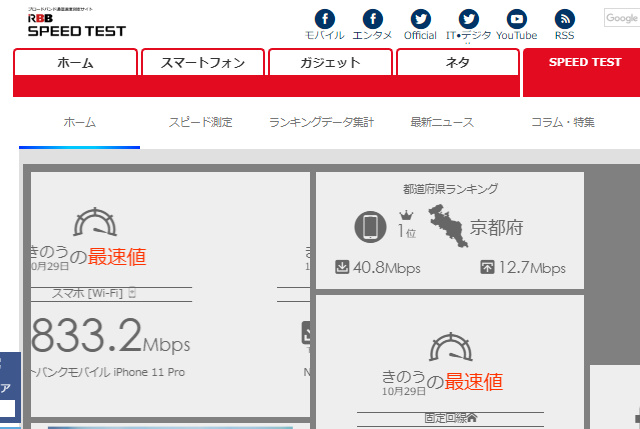
http://speed.rbbtoday.com/(クリックで測定サイトへ)
「都道府県ランキング」やスマホ、固定回線別の「きのうの最速値」など、トップページに速度結果に関するトピックが表示されているサイトです。
自分の通信速度だけではなく、エリアの傾向など色々な情報を知りたい方にはオススメのサイトです。
「スピードテスト」タブから郵便番号と回線種別を選択することによって測定ができます。
ドコモスピードテスト
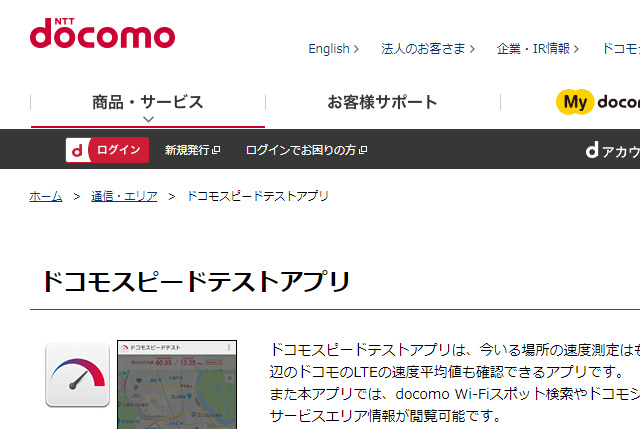
https://www.nttdocomo.co.jp/area/speed_test/(クリックで測定サイトへ)
こちらはiPhone / Androidで利用する速度測定アプリとなります。
ドコモをお使いの方は、周辺のドコモショップ検索やドコモのWiFiスポット検索など利用できるため便利です。現在地周辺の平均値も確認できます。
詳しい使い方は「ドコモスピードテストの使い方・結果の見方を解説【無料アプリ】」の記事で解説しています。
スピードテストの選び方の基準
スピードテストの選び方について解説します。
選ぶ基準となるポイントは2つあります。
1.自分が確認したい項目が確認できるか
下り・上りの速度は皆さんが最低限知りたい項目かと思いますが、その他にも、もしFPSなどのシューティングゲームで応答速度を知りたい場合は、SPEEDTESTなどのPing値を測定できるサイトがオススメです。
さらに詳細結果を知りたい方はSourceForge Speed TestなどのパケットロスやJitterなどが確認できるサイトで測定するのも良いでしょう。
他の人が測定した結果など速度全体に関する情報を知りたい場合は、RBB SPEED TESTなどのサイトがオススメです。
2.簡単に確認できるか
簡単に確認できるかどうかもポイントのひとつです。
上りや下りの速度だけを確認したいのであれば、ツールが必要なく、使い方がシンプルで、測定時間も短いfast.comなどのサイトが良いでしょう。
スピードテストで確認すべき項目
スピードテストで確認すべき項目は以下となります。
下りの速度
ダウンロードの速度となります。サイトからツールなどのファイルをダウンロードしたり、YoutubeやSpotifyなどのストリーミング再生などに関わってくる速度になるので、利用頻度も高く重要な項目になります。
下り10Mbpsほどあれば、動画再生(youtubeの画質1080p(HD)程度)であれば問題なく使用できます。
上りの速度
アップロードの速度となります。インスタグラムやTwitterで画像をアップロードしたり、Youtubeで動画をアップロードする機会が多い方は確認すべき項目です。下りの速度よりは利用頻度は低いかと思いますが、重要な項目です。
上り1Mbpsほどあれば、問題なくファイルアップロードは行えます。
Ping値
スピードテストサイトによっては、レイテンシという項目にも分類されているかもしれません。Ping値は、応答速度(ms)を指します。値が小さければ小さいほど応答速度が早いということになります。
応答速度が早いと、FPSなどのシューティングゲームでの遅延が少なくなりますので、ゲームをする機会が多い方は確認すべき項目となります。
FPSを利用するのであればPing値は10ms以下、通常利用であれば30ms以下が目安となります。
一般家庭でインターネットを利用するのであれば、これらの項目が確認できれば問題ありません。もしオンラインゲームなどを利用する方は、Ping値の他にもパケットロスやJitterといった値の確認もオススメします!
まとめ
いかがでしたか?スピードテストサイトにもいろいろと種類があるようですね。
ぜひあなたの状況や目的に応じて使い分けてください。
あなたの快適なインターネットの助けになれば幸いです。
